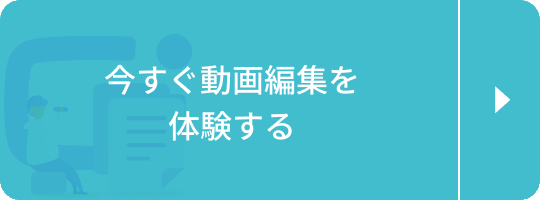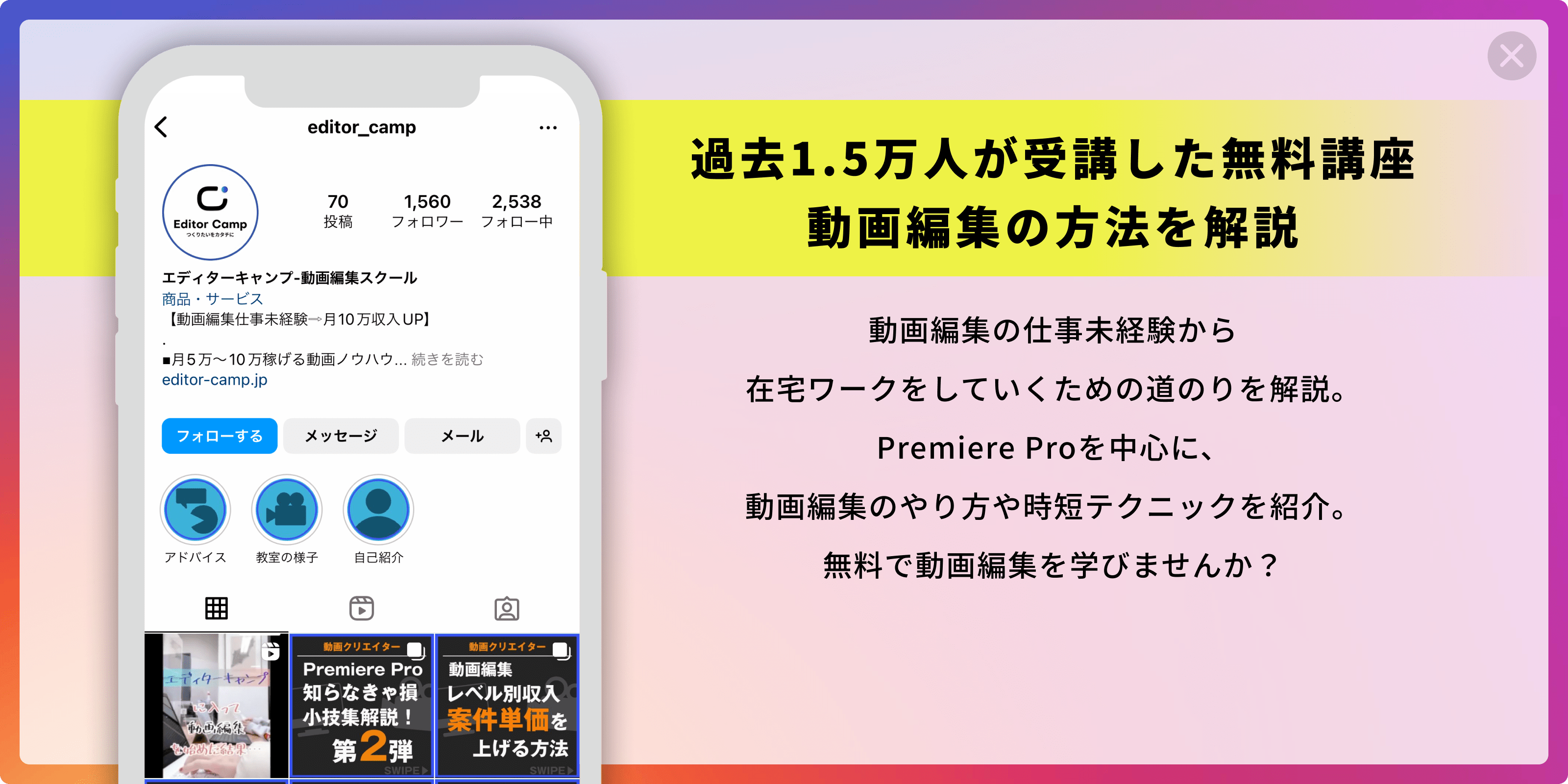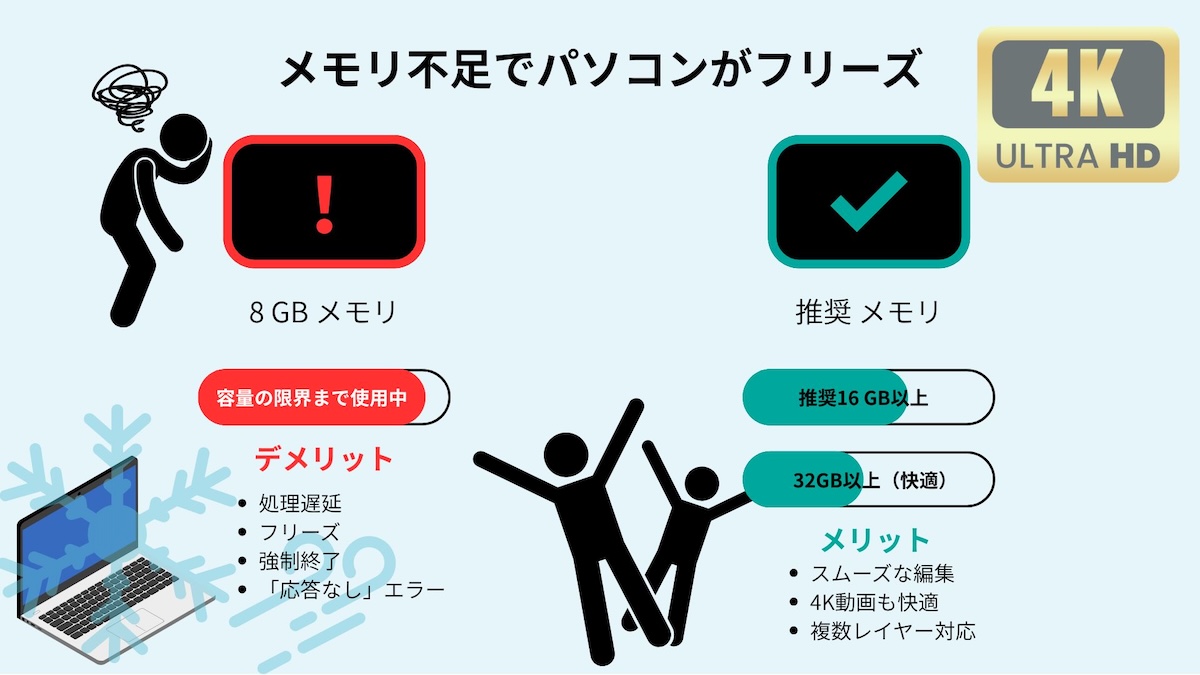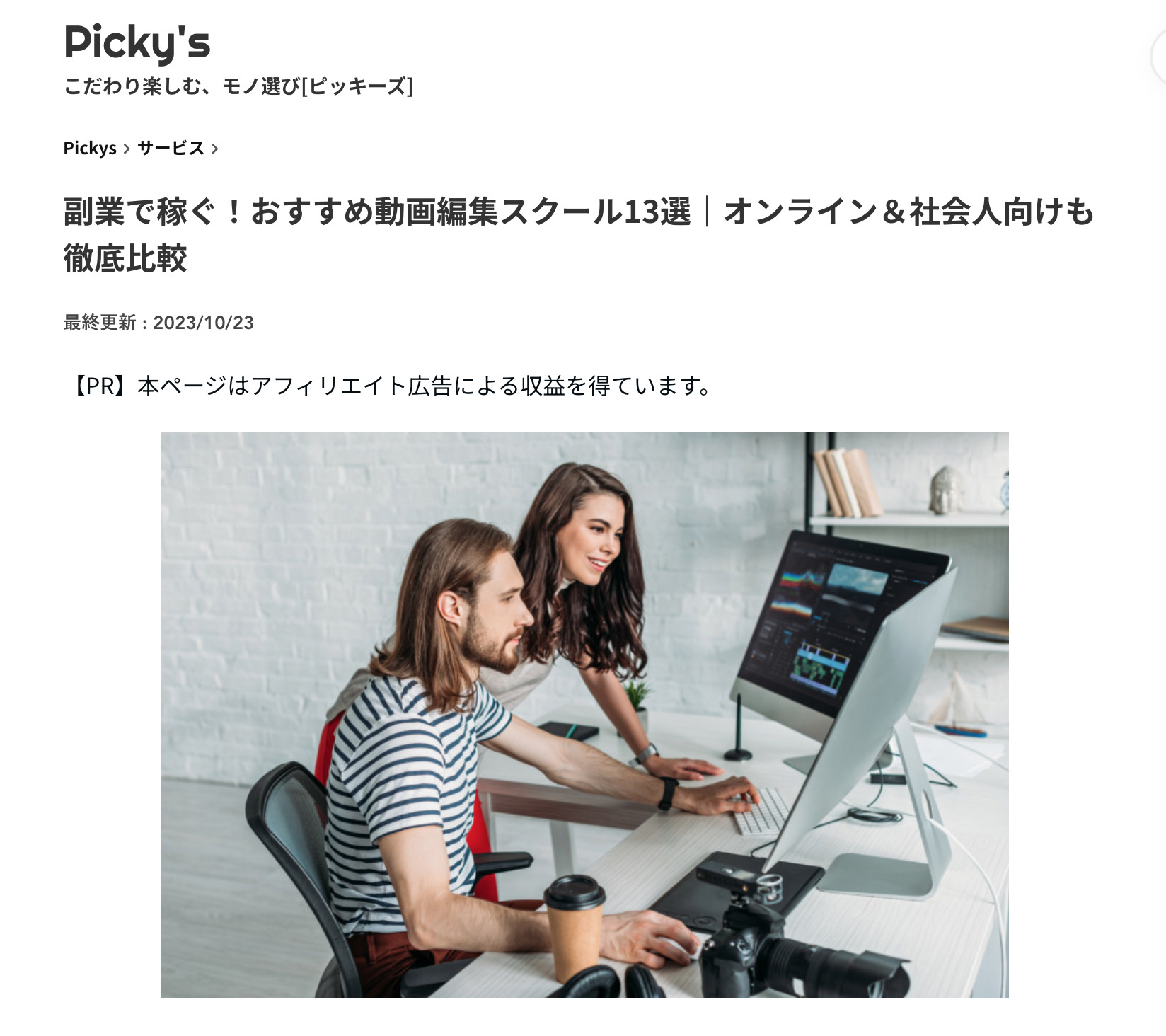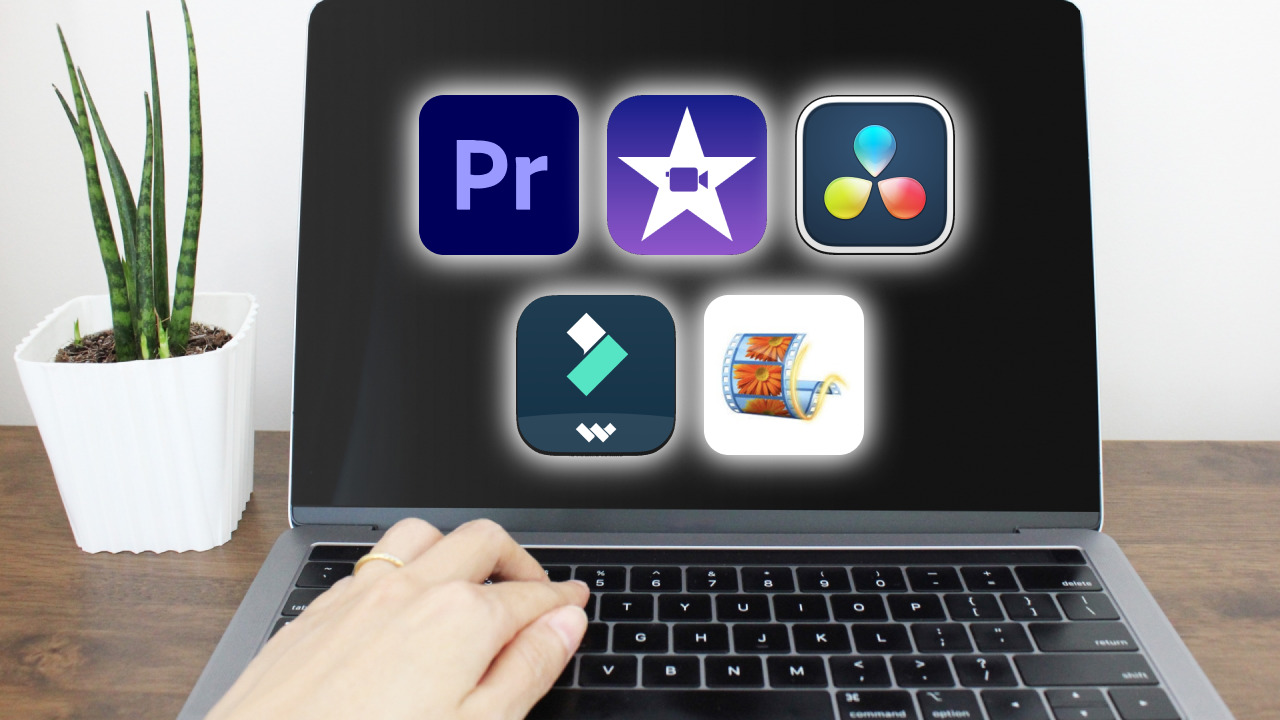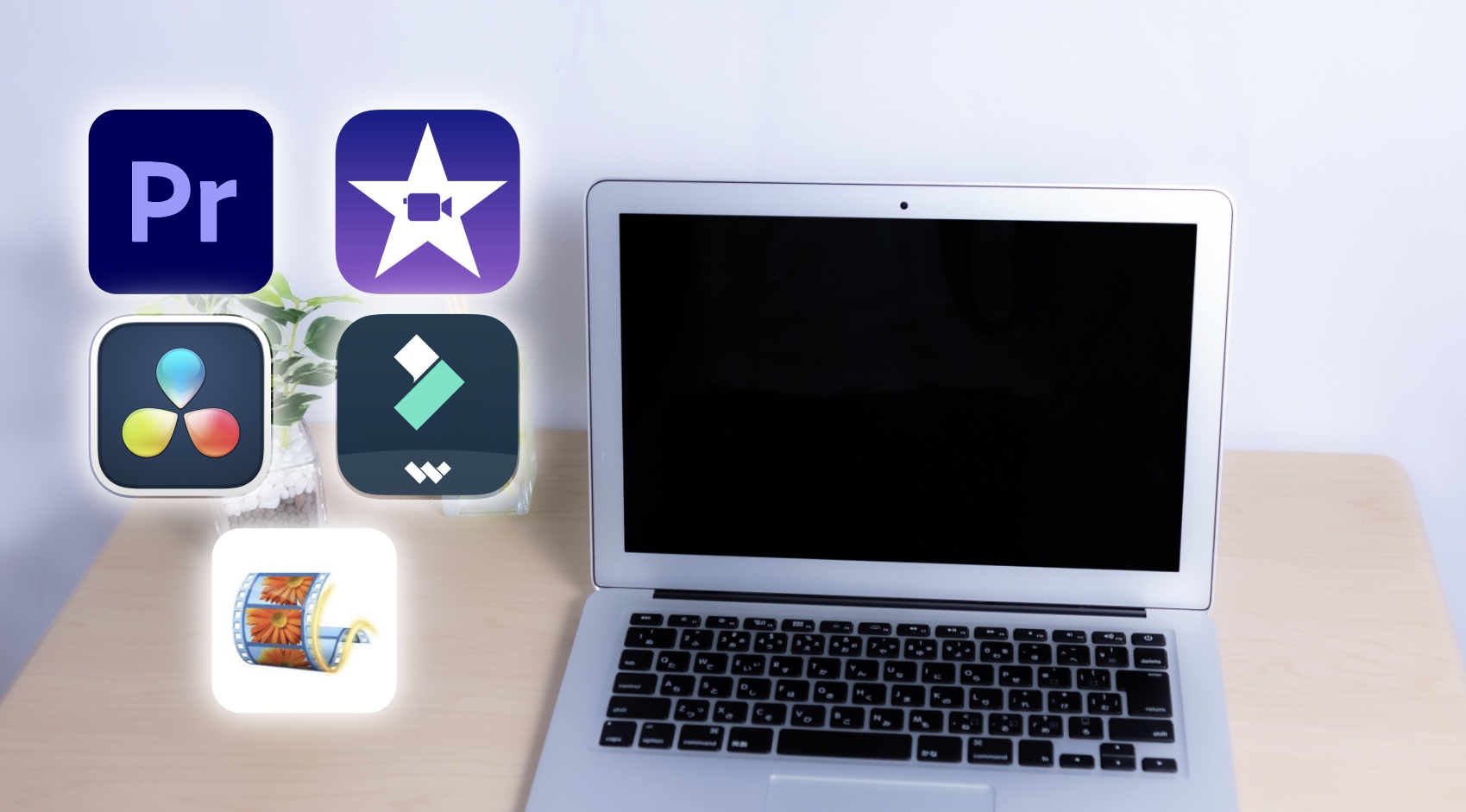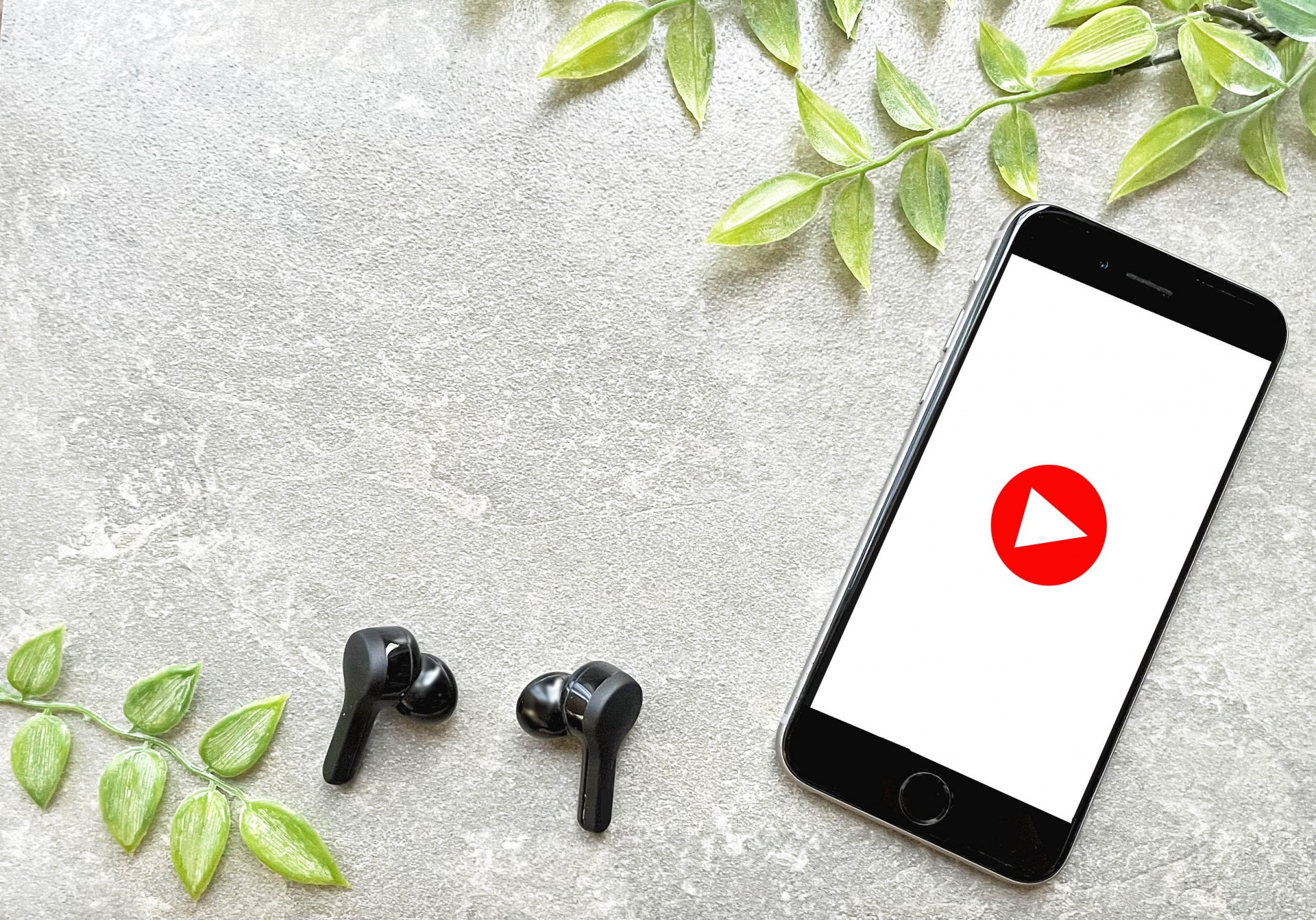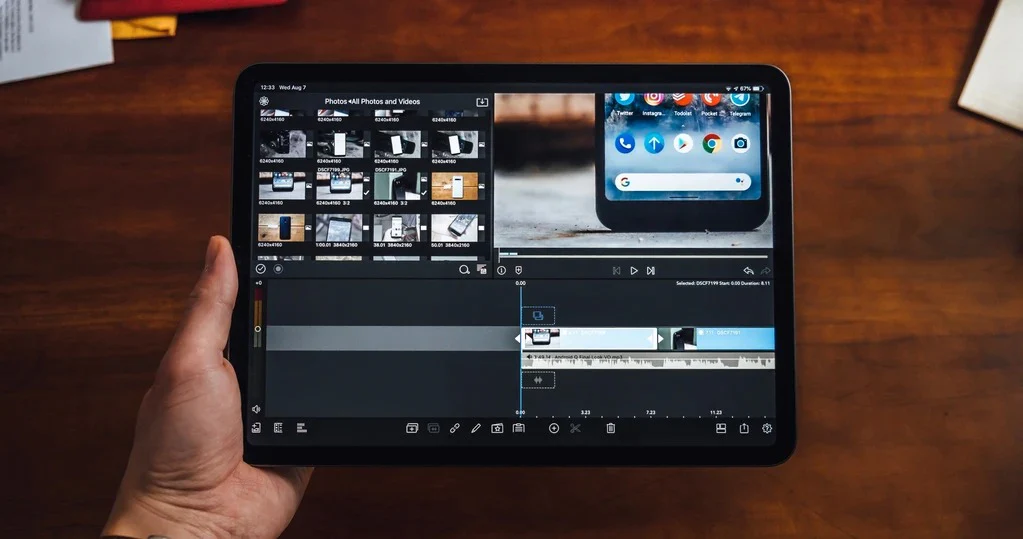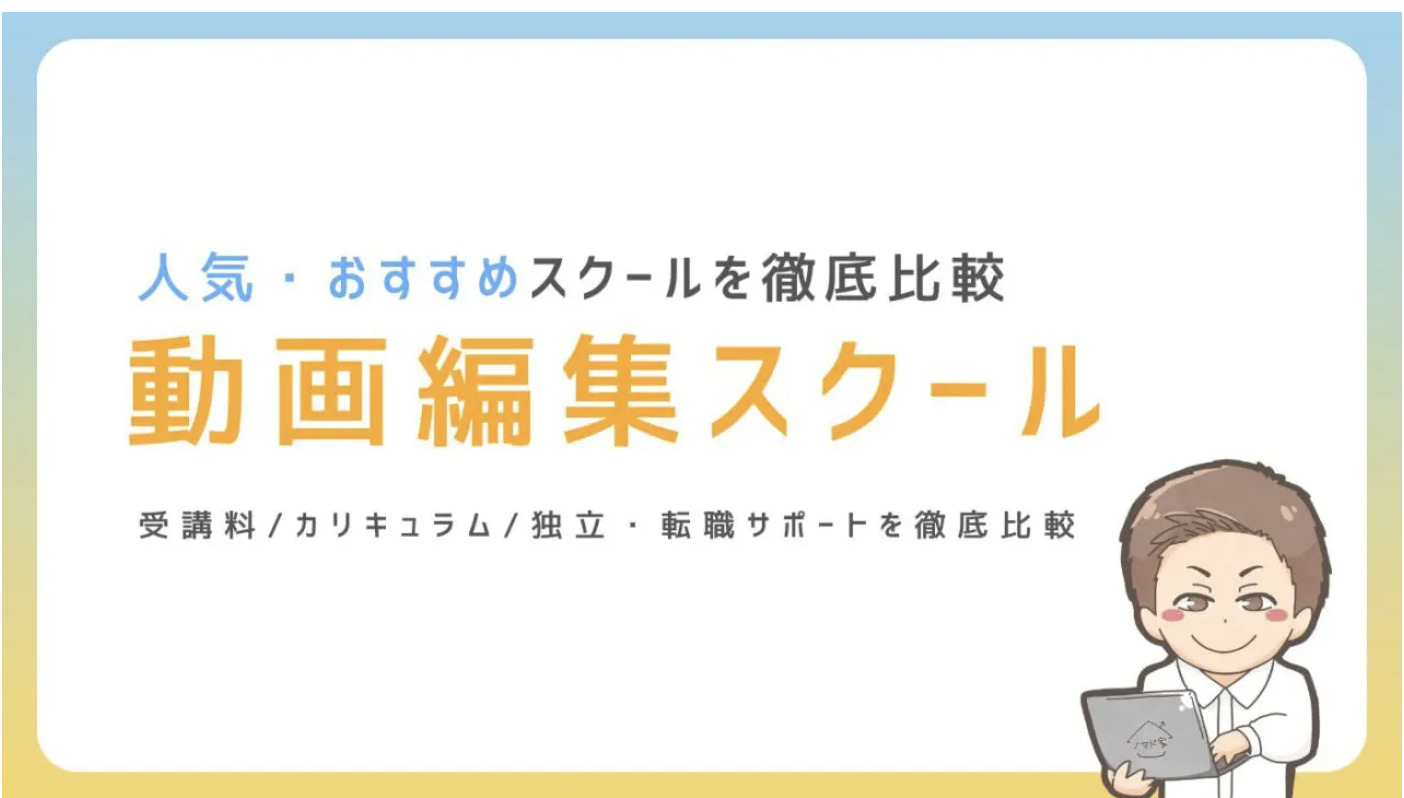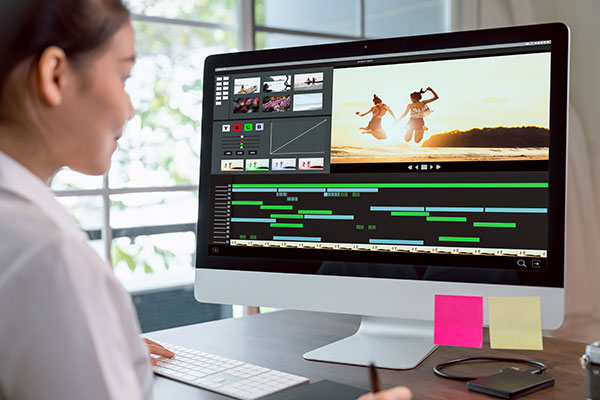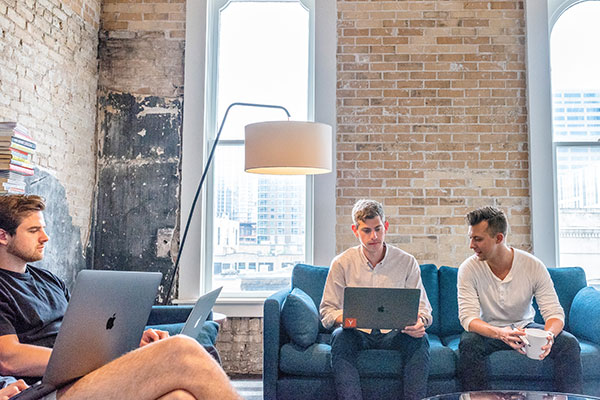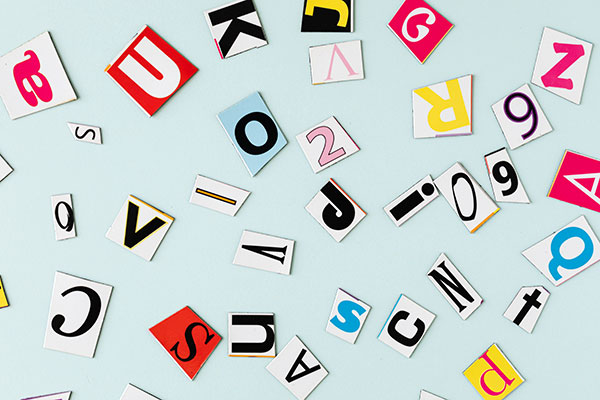-
2025.08.03
MacBook Proで動画編集が「きつい」のは本当?使えるモデルを世代別で検証
動画編集者にとって、MacBook Proは頼りになる相棒です。
しかし、クリエイターの一部から、MacBook Proの動画編集は「きつい」という声も耳にします。
一体何が原因で「きつい」と感じてしまうのでしょうか?
本当にMacBook Proでは快適な動画編集は難しいのでしょうか?
本記事では、動画編集でのMacBook Proのパフォーマンスを検証して「きつい」といわれる理由を突き止めます。
この記事を読めば、MacBook Proでの動画編集に関する疑問や不安を解消し、最適な作業環境を構築するための知識が得られるでしょう。
▼こちらのYouTubeで、MacBook ProとMacBook Airを対決させています。
目次
動画編集でMacBook Proが「きつい」と感じる理由

MacBook Proは、プロの動画編集クリエイターの間で広く愛用されているモデルですが、ユーザーから思わず「きつい」という感想が漏れるシーンがあります。
MacBook Proが動画編集で「きつい」と感じる主な理由は、以下の通りです。
・高解像度の動画編集は負荷が大きい
・メモリ不足でフリーズする
・画面が小さくて作業効率が悪い
・Macbook ProなのにMacBook Airと同じチップが搭載されているモデルがある
高解像度の動画編集は負荷が大きい
MacBook Proは、その高性能ゆえに一般的に動画編集に最適といわれます。
しかし、高解像度の映像編集など負荷が大きい作業では、性能の限界を感じるケースも少なくありません。
4K動画は、1秒間に数十枚もの高精細なフレームを連続で再生するため、扱うデータ量が膨大です。これにより、CPU・GPU・メモリといった主要なパーツの処理能力は限界に近づきます。
さらに、カラーグレーディングやモーショングラフィックスを重ねると、パソコンに大きな負荷がかかり、サーマルスロットリングが発生しパフォーマンスが低下してしまうのです。
特に、メモリ容量が8GBのM1モデルでは、処理能力の限界を超えやすく、フリーズや強制終了で作業が中断されるケースもあります。動画編集中に発生する「処理待ち」や「予期せぬ停止」は、編集のリズムを断ち切り、クリエイターの集中力を奪うのです。
このような状況が、MacBook Proでの動画編集をきついと感じさせる原因となっています。
▼M4チップを搭載したMacBook Airの詳細は、こちらの記事をご覧ください。
関連記事:M4 MacBook Airは動画編集に最適?最新モデルの性能と予算ごとの推奨プランについて解説
メモリ不足でフリーズする
MacBook Proで動画編集がきついと感じる原因に、メモリ不足が挙げられます。「メモリ不足でパソコンがフリーズし、自分自身も固まってしまった」という経験をもつ人もいるでしょう。
Premiere Proなどの動画編集ソフトは、インストールするだけで多くの容量が必要です。さらに、大量の素材やエフェクト、テロップ、トランジションを処理するため、膨大なメモリを消費します。MacBook Proの8GBモデルではそれに耐えきれず、メモリが不足して処理遅延やフリーズ、強制終了といったトラブルが頻発してしまうのです。
たとえば、M1チップ搭載のMacBook Pro(メモリ8GB)で4K動画や複数レイヤーを扱った編集を行うと、再生がカクついたり、書き出しが異常に遅くなったりします。8GBモデルではPremiere Proが頻繁に「応答なし」になり、泣く泣く作業をやり直した経験をもつ人は多いです。
MacBook Proで動画編集をスムーズに進めるために、メモリ16GB以上が推奨されます。

もし「MacBook Proで動画編集がきつい」と感じているなら、それはスペックが足りていないサインかもしれません。メモリの容量不足は動画編集のキツさにつながる原因になりやすいため、最低でも16GB、できれば32GB以上のMacBook Proを選んでください。
▼動画編集に必要なパソコンのメモリの詳細は、以下を参考にしてください。
画面が小さくて作業効率が悪い
複数のウィンドウを開いて作業する動画編集で、ノート型のMacBook Proでは画面が狭く、効率が悪いと感じているクリエイターもいます。
MacBook Proの画面サイズには13インチ、14インチ、16インチなどのモデルがあり、ラップトップパソコンとしては十分な大きさがあります。
しかし、動画編集では、タイムラインやプレビュー画面、エフェクトパネルなど、同時に複数ウィンドウの表示が必要です。
ウィンドウを切り替えたり、重ねて表示したりするため、ノートPCの画面だでは生産性が低下してしまいます。
細かい部分の調整や複数の素材を比較する際は広い画面が必要であるため、「きつい」感じるクリエイターが多いです。
動画編集に最適なパソコンのスペックについては、下記もお読みください。
関連記事:動画編集のパソコンに必要なスペックは?選び方とおすすめのモデルを紹介!
Macbook ProなのにMacBook Airと同じチップが搭載されているモデルがある
ProモデルであってもAirと同じ標準のMシリーズチップを採用した機種があるため、MacBook Proを使っていて動画編集に「きつい」と感じている人がいます。
ProとAirの違いがあっても搭載チップが同じなら、CPUとGPUは同じです。
Airと同じMチップが搭載されたMacBook Proでは、動画編集の処理速度や耐久性において、上位チップを搭載したProモデルより劣る可能性があります。
特に4K以上の高解像度編集や、長時間の書き出し、複雑なエフェクトを多用する作業では、処理が遅くなったり、パフォーマンスが持続しにくくなったりします。
つまり「Pro」という名称でも搭載チップによっては性能面でAirと同等であり、過信すると期待外れに陥る場合があるのです。。
現時点(2025年8月)で、Air と同じ標準のMシリーズチップを採用した MacBook Pro は次の 4 機種です。
13インチ MacBook Pro (M1)
MacBook Air M1 と同一のチップを搭載
13インチ MacBook Pro (M2)
MacBook Air M2 と同一のチップを搭載
14インチ MacBook Pro(M3)
MacBook Air M3 が搭載されている標準のM3チップに加え、M3Pro、M3Maxなどの上位チップの選択も可能
14インチ MacBook Pro(M4)
MacBook Air M4 が搭載されている標準のM4チップに加え、M4Pro、M4Maxなどの上位チップの選択も可能
MacBookの性能差は、必ずしも「ProかAirか」というだけで決まるわけではなく、搭載されているチップの種類や冷却設計、メモリ容量、内部SSDの速度、さらには編集する動画の種類や保存先など複数の要素が影響します。
▼こちらのYouTubeでは、動画編集で失敗しないM4チップ搭載のMacBook Airについて解説しています。
MacBook Proの性能差で見る「きつさ」の分岐点

4K高解像度の動画編集をスムーズに行うには、M2 Proチップのモデルが性能の分岐点です。旧世代のM1 Pro/Maxも高性能ですが、高負荷な作業では性能の限界に達する場合があります。
MacBook Proがどのように進化してきたかのスペックの変遷は、以下の通りです。
世代(発売開始年)
チップ
最大メモリ
M1(2020年)
CPU8コア
GPU8コア
最大16GB
M1 Pro(2021年)
CPU8コアまたは10コア
GPU14コアまたは16コア
最大32GB
M1 Max(2021年)
CPU10コア
GPU24コアまたは32コア
最大64GB
M2(2022年)
CPU8コア
GPU10コア
最大24GB
M2 Pro(2023年)
CPU10コアまたは12コア
GPU16コアまたは19コア
最大32GB
M2 Max(2023年)
CPU12コア
GPU30コアまたは38コア
最大96GB
M3
CPU8コア
GPU10コア
最大24GB
M3 Pro (2023年)
CPU11コアまたは12コア
GPU14コアまたは18コア
最大36GB
M3 Max(2023年)
CPU14コアまたは16コア
GPU30コアまたは40コア
最大128GB
M4
CPU10コア
GPU10コア
最大24GB
M4 Pro(2024年)
CPU12コアまたは14コア
GPU16コアまたは20コア
最大48GB
M4 Max(2024年)
CPU14コアまたは16コアGPU32コアまたは40コア
最大128GB
この表からわかる通り、スペックは世代ごとに向上しています。古いモデルではスムーズな動画編集ができない場合がありますが、最新のM4シリーズではすべてのモデルの最小構成がメモリ16GB以上であるため、問題なく作業が進められます。
M1 Pro/Maxなどの旧モデルが、高い負荷がかかる動画編集で「きつい」と感じる主な理由は、次の2点です。
メモリ帯域の限界
カラーグレーディングや複数映像の同時再生など、膨大なデータを扱うと高速なメモリ帯域を使い切り、プレビューがカクつく原因となる
サーマルスロットリング
長時間の書き出し作業では本体が発熱し、性能を自動的に制限する機能が作動します。これにより、書き出し速度がさらに低下する
M2 Pro以降のチップは、情報処理の効率化が進み、これらの根本的な課題を解決しています。
たとえば、4K映像に複数のエフェクトを重ねる作業をした場合、M1 ProのMacBook Proを使用するとプレビューが頻繁に停止し、書き出しにも大幅な遅延が発生するケースがあります。しかし、M2 Proの場合は、同じ作業でもプレビューは停止せず、安定したパフォーマンスを維持できるのです。また、書き出し時間をM1 ProとM2 Proで比較すると、M2 Proの方が20〜30%時間短縮できます。
M1 ProやMaxで感じられた「メモリ帯域」や「熱処理」の限界は、高負荷な動画編集における「きつさ」の正体です。
これからMacBook Proの購入を検討し「待ち時間」というストレスから解放されたいのであれば、M2 Pro以降のモデルが賢明な選択といえるでしょう。
▶︎関連記事:動画編集におすすめのパソコン【Mac】について解説
動画編集におすすめのMacについては、上記を参考にしてください。
MacBook Proで動画編集がきついと感じたらスクールに相談すべき理由

MacBook Proで「動画編集がきつい」と感じているなら、ひとりで悩む前に動画編集スクールに相談しましょう。
プロの講師陣は、モデルの世代を問わずMacBook Proの性能差や最新トレンドを熟知しており、動画編集がきついといった具体的な悩みに合わせて最適なスペックを提案してくれます。
たとえば、自宅で4Kクリップを快適に編集したい場合には、メモリ32GB以上+高速SSD搭載の14インチモデルがよいなど、個別具体的なアドバイスが受けられます。
このように、動画編集スクールのサポートを受ければ、MacBook Proを選ぶ際の「どれが動画編集にきつくないのか」という根本的な疑問を短時間で解消可能です。MacBook Proに限らず、映像編集にどんなパソコンを選んでよいのかわからない人も、動画編集スクールの無料カウンセリングなどを利用して相談してみてください。
▶︎関連記事:動画編集のパソコンは何がおすすめ?ソフトを快適に操作するために必要なスペック
動画編集に最適なパソコンは、上記をお読みください。
動画編集のPC選びはエディターキャンプの無料相を活用しよう!

動画編集用のパソコンを選ぶときは「スペックと予算のバランスがわからない…」と悩みがちです。エディターキャンプでは、現役クリエイター講師が、制作スタイルや学習目標をヒアリングし、最適なモデル選びをサポートします。
「カフェや移動先でもノートPCでサクサク編集したい」
「本格的な4Kカラーグレーディング環境を整えたい」
「予算を抑えつつ、学びを効率化したい」
上記のような具体的なリクエストにも、CPU・GPU・メモリ容量の組み合わせからSSD容量、モニター選定まで、細かくアドバイスします。
エディターキャンプの無料カウンセリングでは、一切スクールへの勧誘は行っていません。パソコン選びの質問やキャリア相談なども大歓迎です。
エディターキャンプの無料相談で、動画編集の「わからない」を解消しましょう!
エディターキャンプ
エディターキャンプは、通学しやすい好立地(東京 渋谷駅徒歩1分・大阪 梅田駅徒歩6分)に教室を構えており、オンライン受講にも対応しているため、働きながら無理なく学習を継続できます。
14日間の無料体験では、プロ講師に、用途や予算に合わせたパソコン選びの相談も可能です。
エディターキャンプでは、学習の目的や期間に応じて、3つのプランを用意しています。
・1ヶ月短期集中プラン13万4,800円: 基礎から短期間で一気に学習
・10週間マンツーマンプラン29万8,000円:プロ講師による個別指導×10回、応用テクニックまでしっかり習得
・3ヶ月実務保証プラン59万8,000円:月5万円分の案件保証(6ヶ月)付きで実務経験を積みながら学習
エディターキャンプの卒業生は、無制限でチャットによる質問が可能で、プロとして活動を始めてからも、スクールのバックアップが受けられます。
プラン
1ヶ月短期集中プラン総額13万4,800円(税抜)案件サポート期間60日
・マンツーマン集中講座2回
・400本以上オリジナル教材見放題
・24時間オンラインチャット質問
・グループオンライン授業毎日受講可
・教室・撮影スタジオ毎日無料で利用可
10週間プラン総額29万8,000円(税抜)案件サポート期間120日
・1ヶ月短期集中プランの内容すべて
・1対1の完全個別指導の技術講義10コマ
3ヶ月週2回プラン総額59万8,000円(税抜)案件サポート期間120日
・10週間プランの内容すべて
・1対1の完全個別指導の実案件フィードバック12コマ
・月5万円分の案件保証6ヶ月
講師
チャンネル登録者20万人以上のYouTuberなどのプロのクリエイター
受講スタイル
通学・オンライン
無料カウンセリングの有無
無料カウンセリングあり
体験期間の有無
14日間のお試し期間あり
教室の所在地
東京渋谷本校(東京都渋谷区渋谷3丁目9-11渋谷三丁目TRビル6階)
大阪梅田校(大阪府大阪市北区西天満4丁目-9-2西天満ビル6階)
公式HP
(2025年8月8日現在のプランを掲載しています)
渋谷駅C1出口から徒歩1分(都内で駅からもっとも近い動画編集スクール)
エディターキャンプ東京 渋谷本校
▼東京の動画編集スクールについては、以下の記事を参考にしてください。
関連記事:東京で学べる動画編集スクール
関連記事:渋谷で学べる動画編集スクール|通学に便利で直接指導が受けられるおすすめ5校
梅田駅F92出口から徒歩6分
エディターキャンプ大阪 梅田校
▼大阪の動画編集スクールは、こちらの記事をお読みください。
関連記事:大阪で学べる動画編集スクール
関連記事:梅田で通学可能な動画編集スクール|駅近で指導レベルが高いおすすめ4校
エディターキャンプには教育訓練給付制度の対象講座がある
エディターキャンプの3カ月週2回プランは、厚生労働省の教育訓練給付制度の対象講座です。
この講座を修了すると受講料の20%(上限10万円)が給付されるため、実質的な負担を軽減できます。
講座を修了後1カ月以内にハローワークで手続きを行えば給付が受けられ、実践的なスキルと案件経験を手頃な費用で身につけられます。
教育訓練給付制度を活用して賢く学び、動画編集の仕事をスタートさせましょう。
▶︎関連記事:教育訓練給付制度を利用しないと損?補助金で動画編集を学ぶ方法
教育訓練給付制度については、上記をお読みください。
MacBook Proでの動画編集のきついを解決する周辺機器

MacBook Pro単体では、ストレージ容量・拡張ポートの不足が、動画編集の効率を下げています。
以下に挙げる周辺機器の組み合わせで、編集環境の快適性の向上が図れます。
・外付けSSD
・USBハブ
・モニター
外付けSSD
MacBook Proは、外付けストレージで拡張が可能です。
Thunderbolt/USB-C対応の外付けSSDを接続すれば、内蔵容量を気にせずに大容量の動画ファイルを保存・編集ができ、読み書き速度も内蔵SSDとほぼ同等のパフォーマンスを得られます。たとえば、Thunderbolt 3接続で最大2,000MB/s以上の転送速度を誇るSSDを選べば、プロジェクトファイルの読み込みや書き出し時間を短縮できるため、作業効率が向上します。
また、外付けSSDは持ち運びやすいコンパクトサイズのものが多く、編集データをそのままクライアントに渡したり、別の編集環境へ移行したりする際にも便利です。
USBハブ
USBハブを活用して、SDカードスロットやHDMI出力などを一元化すれば、ケーブルの抜き差しを最小限に抑えつつ作業効率とデスク周りの見た目を改善できます。
動画編集では、カメラからの素材取り込み用SDカード、外部モニターへのHDMI接続、USB-A機器や外付けSSDなど、複数ポートの頻繁な切り替えが必要です。直接ノートPCのポートを使うとケーブルが絡まったり、抜き差しが手間で作業の流れが途切れてしまうため、余計なストレスがたまります。
解決策として、USB-C対応のハブにSDカードスロット、HDMI 4K出力、USB-A×2、USB-C PDパススルーを備えたモデルを用意し、MacBook Proと接続します。これにより、撮影素材の取り込みから4Kモニターへの映像出力、USBマウスや外付けSSDへのアクセスまでをワンタッチで行えるのです。
多機能USBハブでポート管理すれば、作業中の手間もケーブルの煩わしさも解消され、動画編集に集中できる快適なデスク環境が実現します。
モニター
編集画面を複数のモニターに分散すると、タイムラインやプレビュー、素材パネルなどを同時に表示できるため、作業効率が大幅に向上します。モニターが1つだと、タイムラインを操作しながらプレビュー確認や素材選びのたびにウィンドウを切り替える必要があります。
複数モニターを使えばそれぞれの画面に必要なウィンドウを常時表示できるため、視線移動とマウス操作が減り、作業フローが途切れにくくなるのです。
2017年に行われたジョン・ペディー研究所の調査では、デュアルモニター使用時に平均42%もの生産性向上が見られたと報告されています。
動画編集においてもデュアル/トリプルモニターを活用すれば、編集作業の無駄な動きを減らし、短い時間で高いクオリティの動画を完成させられる快適な編集環境が実現できます。
▼おすすめのノートパソコンについては、次の記事をご覧ください。
関連記事:動画編集のノートパソコンでおすすめ5選|価格が安い高機能モデル
動画編集クリエイターがMacBook AirでなくMacBook Proを買うべき理由

最新のM4チップが搭載されたMacBookでは、ProとAirで金額が10万円ほど違います。
できれば、MacBook Proを購入したいと思っても、価格の壁が立ちはだかり、妥協してMacBook Airにする人は少なくありません。
しかし、それでもあえて動画編集クリエイターがMacBook AirでなくMacBook Proを買うべき理由をお伝えします。
・リセールバリューを考えると1日数十円の投資でAirがProになる
・動画編集は効率が大事
・編集内容によってはMacBook Airもあり
リセールバリューを考えると1日数十円の投資でAirがProになる
MacBook Airを使っている動画編集者が、MacBook Proに買い替えるのは高価な出費ではなく「効率と収入を生むための、実質1日数十円〜百円前後の設備投資」です。
MacBookは中古市場での需要が高く、数年使ったあとでも比較的高値で売却できます。さらに、Proの高性能(処理速度・発熱耐性・GPU性能)は動画編集の効率を飛躍的に高め、納期短縮や案件数増加=売上アップに直結します。
【MacBook Pro単体で見た場合】
たとえば、MacBook Pro(25万円)を購入し、4年後に8万円で売却できれば差額は 17万円です。
これを4年間(1460日)で割ると、1日あたり約116円で高性能なMacBook Proを使える計算です。
【現在使用しているAirの「アップグレード差額」で考えた場合】
MacBook Air(15万円)を購入し、4年後に5万円で売却できると差額は 10万円、Proを選んだ場合との差額は、17万円 − 10万円 = 7万円です。
この7万円を4年間(1460日)で割れば、1日あたり約48円でMacBook Proへアップグレードできます。
わずか1日48円の投資で、書き出し時間の短縮、4K編集の安定化、マルチタスクの快適さが手に入り、案件単価1本あたり数千円〜数万円のアップも十分に見込めます。
動画編集は効率が大事
動画編集は、効率化が収益向上のポイントです。
効率アップによって案件数を増やせるのと同時に納期も守れるため、クライアントからの信頼や単価向上につながります。
MacBook Proなど高性能パソコンの使用によって、以下の効率化が図れます。
書き出し時間の短縮
高性能CPU・GPU搭載のMacBook Proなら、4Kや長尺動画でも高速レンダリングが可能
同時作業の安定化
大容量メモリとGPU性能により、複数ソフトを同時使用しても性能が安定
AI・自動化ツールの活用
AIカットや自動字幕生成も快適に動作し、編集時間を削減
このように、効率化には「仕組みの改善」と「技術の導入」の両輪が必要です。
そのひとつの手段として、動画編集スクールの活用は、クリエイターとして稼ぐために有効な自己投資です。
動画編集スクールのエディターキャンプでは、効率的に編集スキルと案件獲得力を身につけられるカリキュラムを用意しています。
現役プロ講師による実践的な指導で、ショートカット活用やワークフロー改善、AIツールの活用法など、作業スピードを飛躍的に高めるノウハウを習得可能です。
さらに、エディターキャンプは案件サポートも充実しており、学びながら実務経験が積めるため、身につけたスキルを収入に直結させられます。
また、用途や予算に合わせたパソコン選びやキャリア相談ができる無料カウンセリングも実施中です。
動画編集の「わからない」を解消し、最短ルートでプロへの道を切り開いてみませんか?
編集内容によってはMacBook Airもあり
動画編集に必要なPC性能は作業内容によって大きく異なります。すべての編集者がMacBook Proを使う必要はありません。
たとえば、定点カメラで撮影した映像を不要な部分だけカットし、簡単なテロップやBGMを加える程度であれば、MacBook Airでも十分に対応できます。
しかし、複数レイヤーのエフェクトやトランジションを多用したり、カラーグレーディングや4K映像を頻繁に扱ったりする場合は、Airでは処理が重くなりやすく、書き出しやプレビューに時間がかかるケースがあります。
また、After Effectsを使ったモーショングラフィックスや高度なカラー補正など、負荷の高い作業ではGPU性能と冷却性能が重要となるため、MacBook Proのほうがスムーズで安定した編集環境を実現できます。
こうした違いを理解しておけば、自分の編集スタイルに合ったパソコンを選び、無駄な出費を抑えることができます。
もし機種選びに迷ったら、エディターキャンプの無料カウンセリングや14日間の無料体験で、用途や予算に応じた最適なパソコンをプロに提案してもらうのもよいでしょう。
MacBook Proを購入するならAmazonがお得

MacBook ProをAmazonで購入すると、以下のメリットがあります。
・プライムデーやブラックフライデーなど各種ビッグセールで、値引き価格が適用される場合がある
・購入額に応じたAmazonポイントが付与され、実質的な支払額を削減
Mac製品ラインナップ
MacBook、Mac mini、iMacは、こちらからお求めいただけます。
MacBook ProM4 Proチップ / 14コアCPU・20コアGPUMacBook AirM4チップ / 10コアCPU・10コアGPUMacBook AirM3チップ / 10コアCPU・10コアGPUMacBook AirM2チップ / 10コアCPU・10コアGPUMac miniM4 Proチップ / 12コアCPU・16コアGPUiMacM4チップ / 10コアCPU・10コアGPU※当サイトはAmazonアソシエイト・プログラムの参加者です。
商品リンクからの購入により、当サイトに紹介料が入る場合があります。▶︎関連記事:【動画編集】安いパソコンで初心者におすすめなもの6選!必要なスペックも解説
価格が安く動画編集に使えるパソコンについては、上記を参考にしてください。
動画編集のきついを防ぐチェックリスト

動画編集が「きつい」と感じる原因は、パソコンのスペック不足だけではありません。
クライアントとの修正のやり取りを少なくできると、工程数が削減でき、生産性がアップします。
下記の5つの観点をチェックしながら作業を進めると、修正回数が軽減でき、ストレスの少ない編集が実現できます。
・素材選定
・テロップ
・構成
・音声調整
・納品ルール
🖼️素材選定
▶文脈にマッチするフリー素材
- ⬜︎色調・画角・解像度で選ぶべきポイント
- ⬜︎無料・商用OKサイトの厳選リスト
推奨解像度:最低でも1920×1080px(フルHD)、可能であれば4K素材を選択して品質の劣化を防ぎましょう。📝テロップ
▶指示語の具体化+フォントの印象
- ⬜︎「ここ」「それ」禁止→具体ワード置換
- ⬜︎視線誘導を意識したフォントサイズ・カラー設計
❌ 悪い例:「ここをクリックして、それを確認してください」
✅ 良い例:「右上のダウンロードボタンをクリックして、ファイルサイズを確認してください」📋構成
▶ダイジェスト⇔本編の配置
- ⬜︎冒頭ダイジェストの最適な長さ(5〜10秒)
- ⬜︎再生維持率を高める本編の見せ方
💡 ポイントダイジェストは本編のハイライトシーンを5-10秒でまとめ、視聴者に「続きが見たい」と思わせることが重要です。ネタバレしすぎないよう注意しましょう。
🎵音声調整
▶ノイズ除去+BGMボリューム
- ⬜︎Audition/Logic Proでの簡単ノイズ除去手順
- ⬜︎音声レベルメーターを使ったBGM音量設定基準
音量設定の目安:
・ナレーション:-12dB〜-6dB
・BGM:-24dB〜-18dB
・効果音:-18dB〜-12dB📦納品ルール
▶ファイル命名+書き出し設定
- ⬜︎「案件名_YYYYMMDD_v1.mp4」など命名規則
- ⬜︎YouTube・Instagram最適書き出しプリセット
例:健康食品PR_20250731_v2.mp4
美容系YouTube_20250731_final.mp4
InstagramReels_夏キャンペーン_20250731.mp4💡 ポイントプラットフォーム別の推奨設定を事前に確認し、テンプレート化しておくと作業効率が向上します。
🚀動画編集を効率化して負担を軽減しよう
このチェックリストを活用して、スムーズな動画制作を実現してください。
▶︎関連記事:YouTubeの編集はどうすればいい?これから始める初心者に基礎から解説
YouTubeの動画編集方法については、上記をお読みください。
まとめ|動画編集に最適なパソコンはエディターキャンプに聞いてみよう!
MacBook Proの動画編集がきついといわれる理由について解説しました。
MacBook Proでストレスなく動画編集を行うには、M2 Pro以上の搭載モデルを選び、16GB以上のメモリが必要です。
さらに、外付けSSDやUSB-Cハブなどで拡張性と安定性を強化すると、より快適な編集環境が手に入ります。
エディターキャンプは「14日間の無料体験」を実施しており、実際の授業体験に加え、動画編集に最適なパソコン選びや周辺機器についてのアドバイスが受けられます。
動画編集で新しい人生を切り開きたいと考えているなら、今後のキャリアプランも相談できるエディターキャンプの14日間無料体験を活用しましょう!
-
人気の投稿
最近の投稿
-
動画編集・副業ブログ
動画編集、副業についてなどの最新情報をお届けします!
まずは無料カウンセリング
動画編集を仕事にするために、
準備するべきことを無料でプロに相談できます。
動画編集の仕事の
取り方を聞きたい
独学とスクールに通う
違いってなに?
どのくらい稼げるように
なるのか聞きたい
\ どんな質問にもお答えします /